X
Nuestro equipo de editores e investigadores capacitados han sido autores de este artículo y lo han validado por su precisión y amplitud.
wikiHow's Content Management Team revisa cuidadosamente el trabajo de nuestro personal editorial para asegurar que cada artículo cumpla con nuestros altos estándares de calidad.
Este artículo ha sido visto 69 738 veces.
Este artículo de wikiHow te enseñará a convertir un documento RTF (formato de texto enriquecido) usando Microsoft Word o Documentos de Google.
Pasos
Método 1
Método 1 de 2:Usar Word
Método 1
-
1Abre Microsoft Word. Es una aplicación azul que luce como un libro con texto con una "W" de color blanco.
-
2Haz clic en Archivo en la barra de menú en la parte superior de la pantalla.
-
3Haz clic en Abrir….
-
4Selecciona el archivo RTF que quieres convertir.
-
5Haz clic en Abrir. El archivo RTF se abrirá en Microsoft Word.
-
6Haz clic en Archivo en la barra de menú en la parte superior de la pantalla.
-
7Haz clic en Guardar como….
-
8Haz clic en el menú desplegable de "Formato de archivo:".
- En algunas versiones de Word, el menú desplegable de formato de archivo no está etiquetado como tal. De ser así, simplemente haz clic en el menú desplegable que dice "Formato RTF" para seleccionar otro formato.
-
9Haz clic en Documento de Word (.docx).
-
10Haz clic en el botón de Guardar. El archivo RTF se convertirá en un documento de Microsoft Word.
- Si aparece una advertencia con respecto al documento, haz clic en Aceptar.
Método 2
Método 2 de 2:Usar Documentos de Google
Método 2
-
1Entra a https://docs.google.com en un navegador. Esto abrirá el sitio web de Documentos de Google.
- Si no inicias sesión automáticamente, inicia sesión o crea una cuenta gratuita de Google.
-
2
-
3Haz clic en Archivo en la parte superior izquierda de la ventana.
-
4Haz clic en Abrir….
-
5Haz clic en la pestaña de Subir en la parte central de la ventana.
-
6Haz clic en Seleccionar archivo del equipo en el centro de la ventana.
-
7Selecciona el archivo RTF que quieres convertir.
-
8Haz clic en Archivo en la parte superior izquierda de la ventana.
-
9Haz clic en Descargar como.
-
10Haz clic en Microsoft Word.
-
11Ponle un nombre al documento y haz clic en Guardar. El archivo RTF se guardará como un documento Microsoft Word.




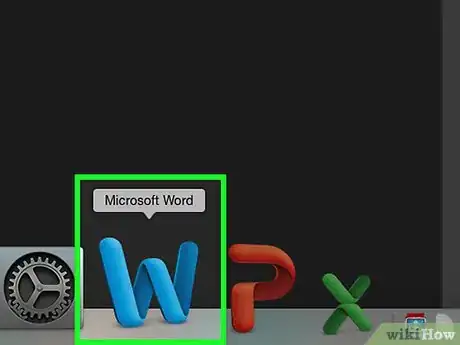
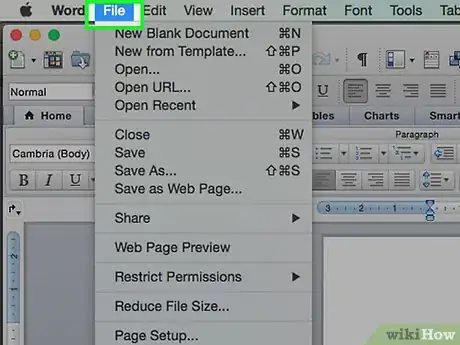
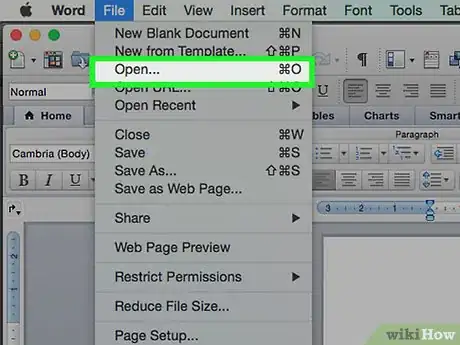
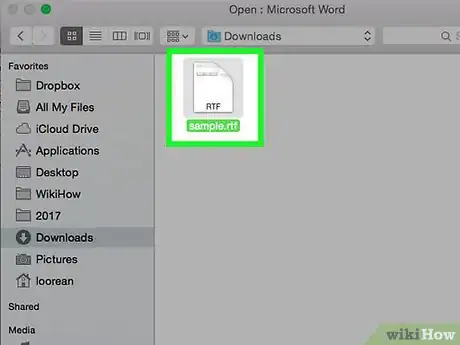
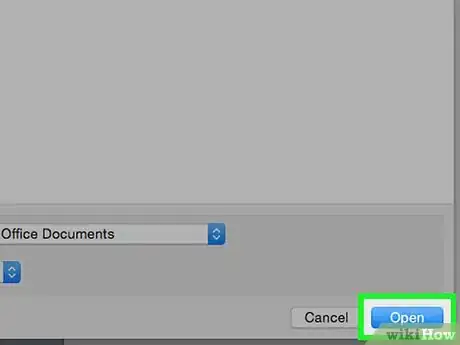
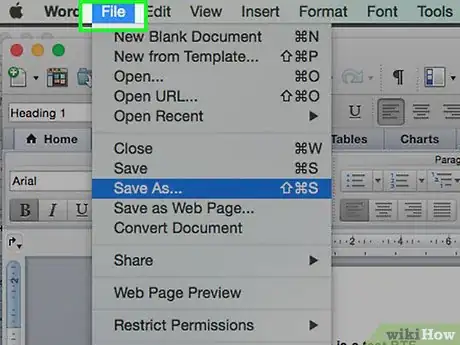
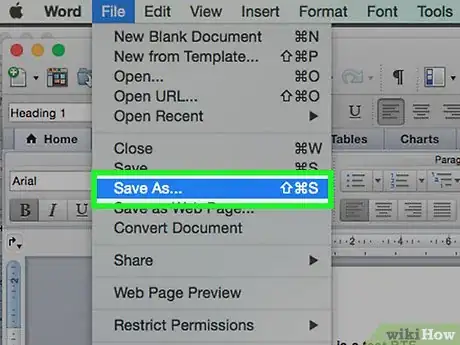
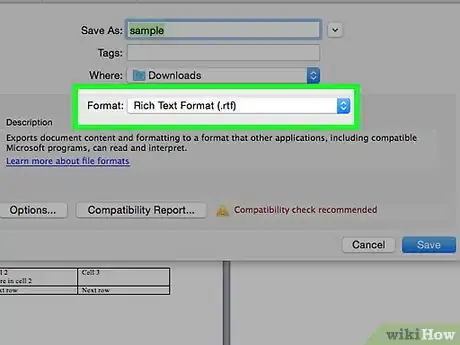
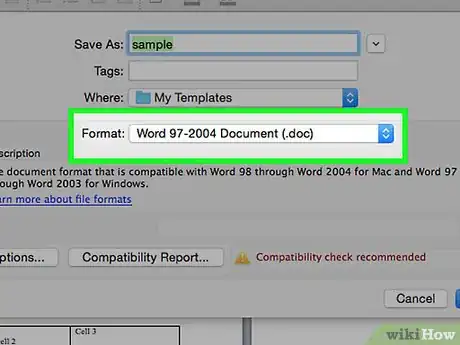
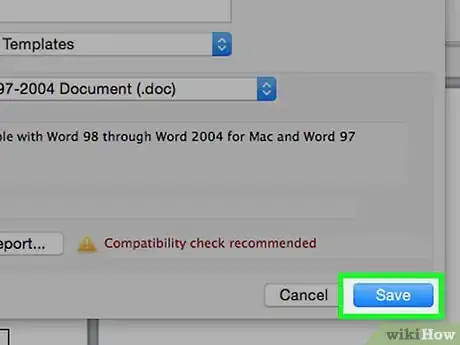
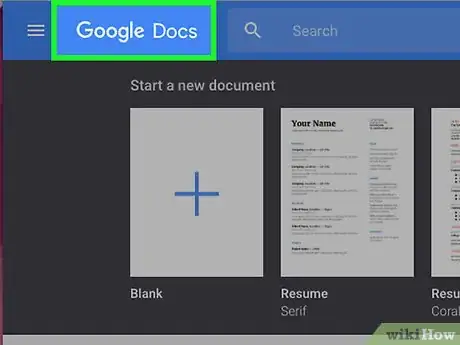
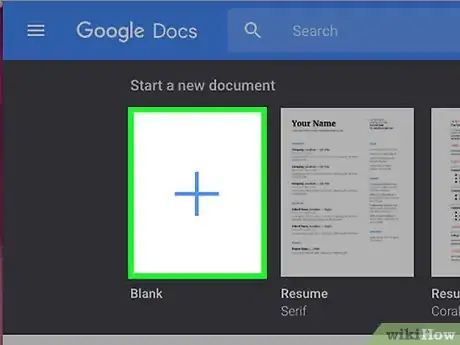

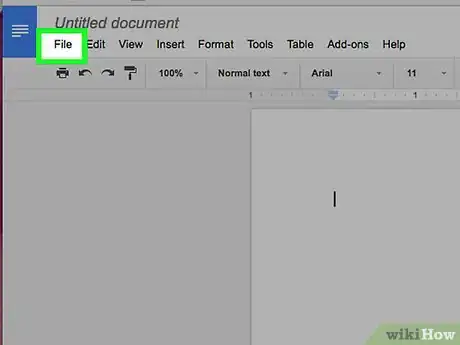
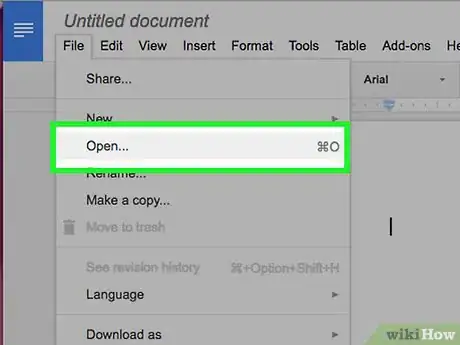
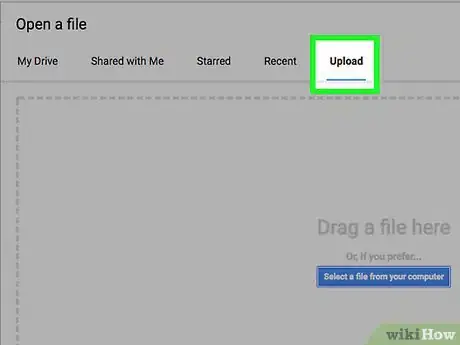
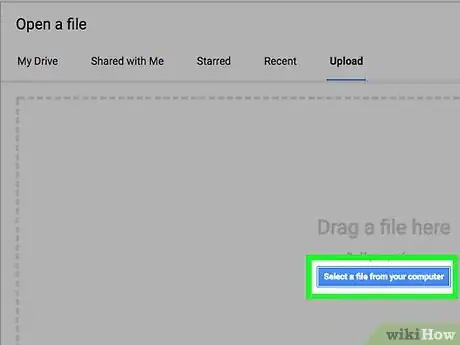
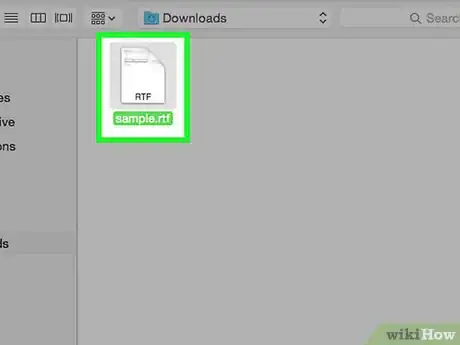
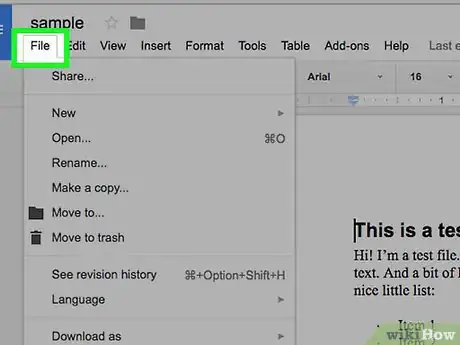
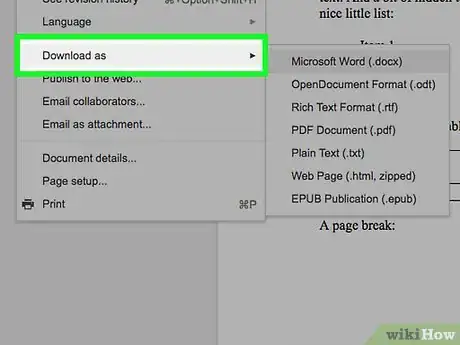
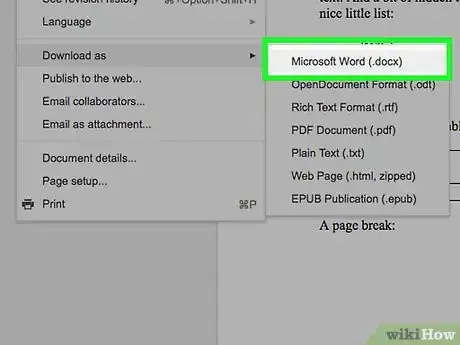
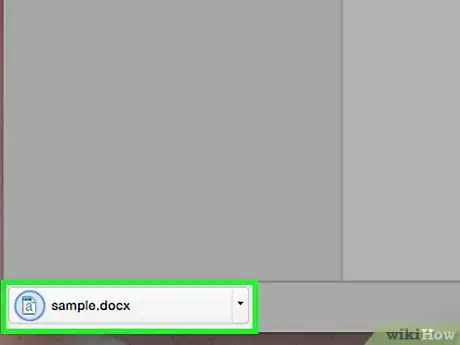
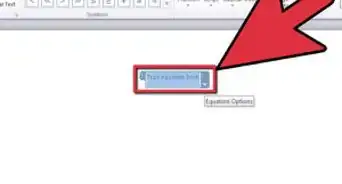
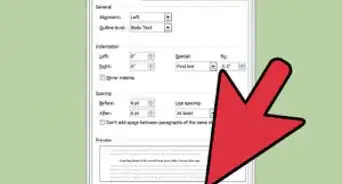
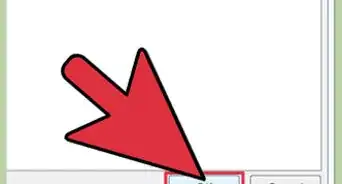
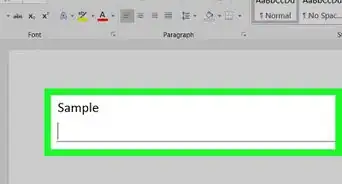
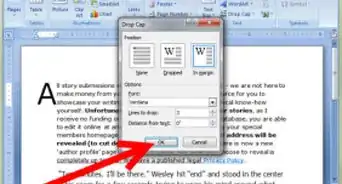
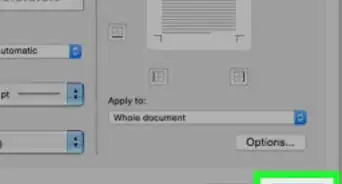
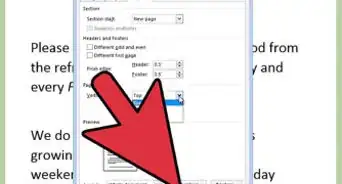
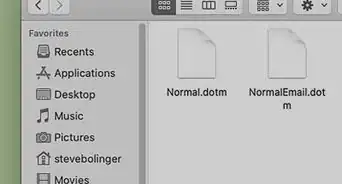
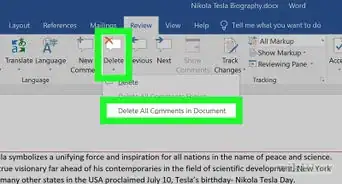
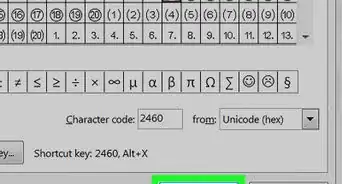
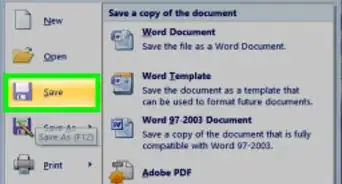
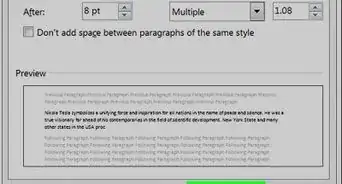
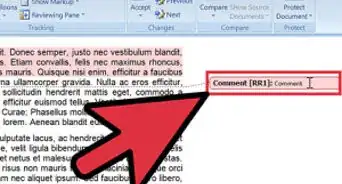
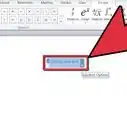
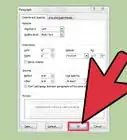
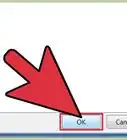
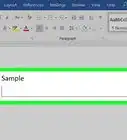

wikiHow's Content Management Team revisa cuidadosamente el trabajo de nuestro personal editorial para asegurar que cada artículo cumpla con nuestros altos estándares de calidad. Este artículo ha sido visto 69 738 veces.